Předvedeme se převod rastrového obrázku na vektorový, tedy proces tzv. trasování. S jeho využitím získáme možnost snadno vyplnit a tvarově upravit běžně dostupný obrázek, který pak můžeme exportovat v libovolné kvalitě.

Spustíme CorelDraw a po volbě Nového dokumentu ponecháme standardní nastavení beze změn (A4 na výšku, režim barev RGB). Vložíme níže přiložený obrázek mysak.jpg (Ctrl+C a Ctrl+V) anebo pomocí volby Importovat (Ctrl+I). Jakmile je obrázek označen (jakýkoliv rastrový objekt), v Panelu vlastností bude možné zvolit Trasovat rastr, kde vybereme možnost Obrysové trasování a dále libovolnou možnost, např. Perokresba.
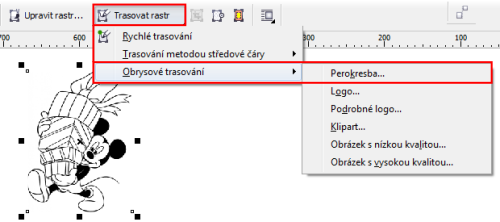
Tím se aktivuje dialogové okno PowerTRACE, kde se pokusíme o co nejvhodnější nastavení pro tento obrázek. Detaily posuneme téměř na maximum, Vyhlazení na 25 a Vyhlazení rohů ponecháme na 0. Pro usnadnění pozdější práce zaškrtneme také volby Sloučit sousedící objekty stejné barvy a Odebrat překrývající se oblasti objektů. Uvnitř tohoto okna se přepneme na kartu Barvy.
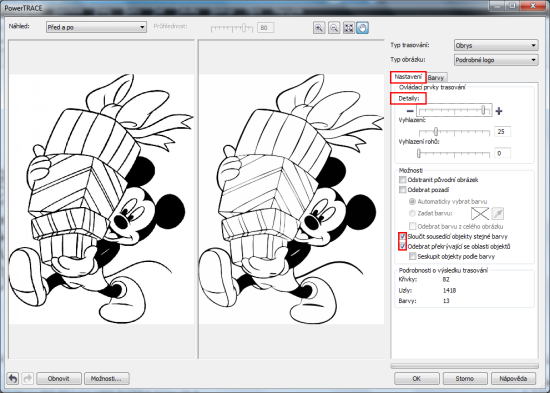
Zde se musíme dopracovat pouze ke dvěma barvám. Pokud k tomu nestačí pouze přepsání údaje v nabídce Počet barev (mohou zbýt např. bílá a šedivá, což nechceme), vybereme vyobrazené barvy pomocí Shift / Ctrl a systematicky je Sloučíme tak, aby zbyla bílá a černá. (Barvy zde můžeme také přesně nastavit, tedy již při trasování můžeme získat výsledek s přesně určenými barvami.)
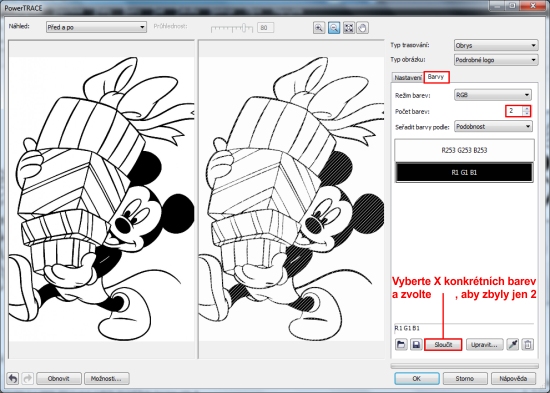
Pokud je nastavení v pořádku a my zavřeme okno volbou OK, provede se převedení do křivek a obrázek myšáka budeme moci rozeskupit (Zrušit skupinu v Panelu vlastností).
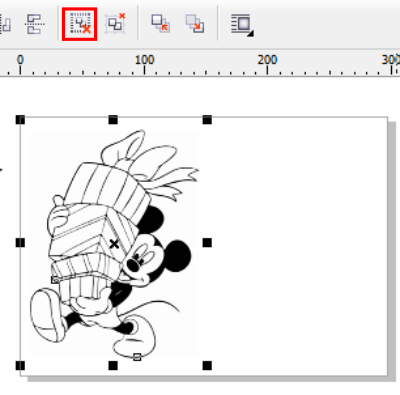
Jakmile zrušíme skupinu, dostaneme možnost vybírat jednotlivé díly, ze kterých se nyní obrázek skládá. Je tvořen tak, jako bychom ho ručně nakreslili. Jakýkoliv objekt…